发布时间:2016-08-08 15: 00: 54
在给视频进行后期处理的时候,免不了要调整视频的颜色。但是如果你是一个后期处理的新手,或者正准备学习这方面的知识,刚开始肯定是不清楚这些的。说实话颜色怎么样才算是合适的取决你的审美。所以吧,个人审美还有一些基础的色彩知识是必要的。审美不咋滴的孩子赶紧去补补,因为这将决定出你调整的视频颜色合不合适大众的审美。
废话不多说,下面小编就为大家讲解下EDIUS里面调整视频色彩的特效——色彩平衡。
EDIUS色彩平衡使用步骤如下文所示:
1、我们打开特效面板,在该窗口中点击“视频滤镜——色彩校正”,选择“色彩平衡”,然后拖拽大素材的视频部分。
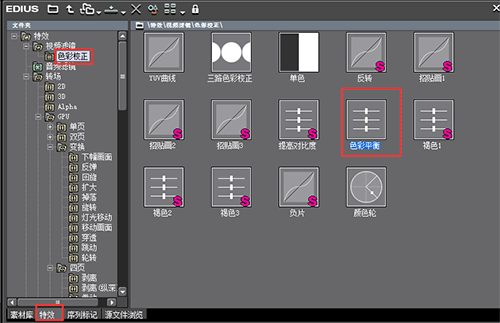
2、在信息面板汇总双击“色彩平衡”打开其设置窗口,详细见下图:

3、在下方设置关键帧窗口处,移动时间线到指针起始位置,启用关键帧,为所有项添加关键帧。移动时间线指针更改当前色度参数,软件会在当前位置自动创建关键帧。
4、我们还可以调整关键帧曲线,选中关键帧,右击,将出现如下画面,我们可以在这里选择:
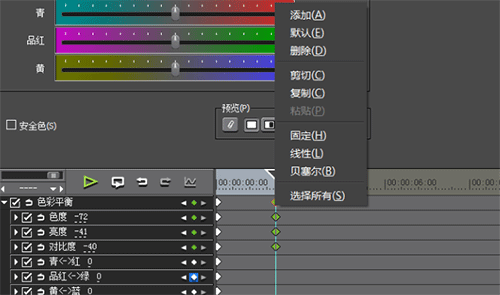
5、再次移动关键帧并将所有项添加缺省值是画面恢复原始效果。
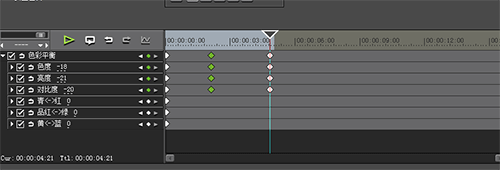
好了,这样EDIUS调色特效之一色彩平衡的知识就讲完了,如果你们还想学习其他的知识,欢迎访问EIDUS中文网站看小编写的EDIUS教程哦!
展开阅读全文
︾